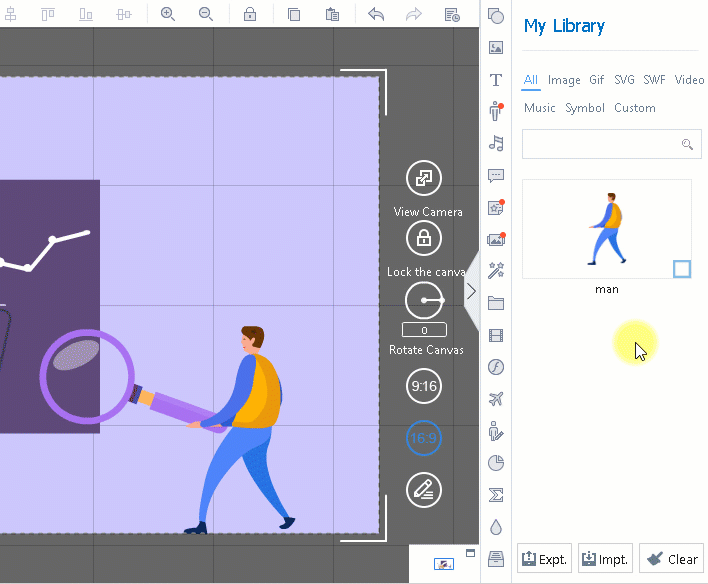A videó elkészítése során hozzáadhat néhány folyamatosan használt képet, szöveget, hanganyagot és egyéb elemeket a könyvtárához, így ha legközelebb újra szüksége lesz ezekre az elemekre, időt takaríthat meg közvetlenül a könyvtárában. .
1. Adjon hozzá elemet a könyvtárhoz.
Válassza ki azt az elemet, amelyet hozzá szeretne adni a könyvtárhoz a vásznon, és kattintson jobb gombbal az egérrel, majd kattintson a „Hozzáadás a Saját könyvtárhoz” elemre. Legközelebb megnyithatja a könyvtárából.
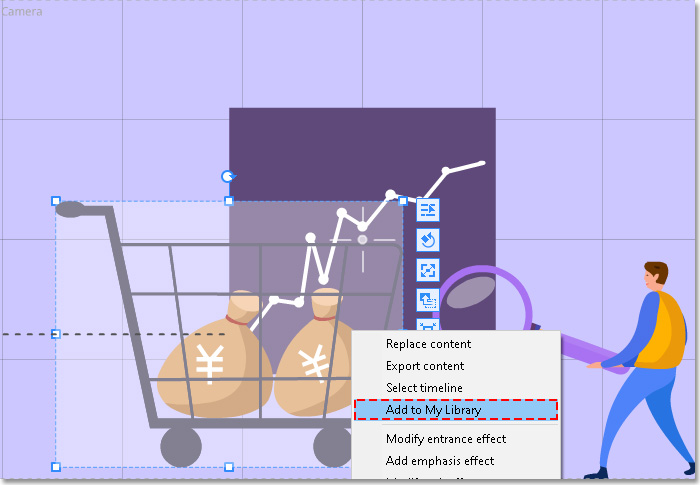
2. Adjon hozzá elemet a könyvtárból.
Kattintson a „Saját könyvtár” elemre, majd kattintson egy elemre, amelyet hozzá szeretne adni.
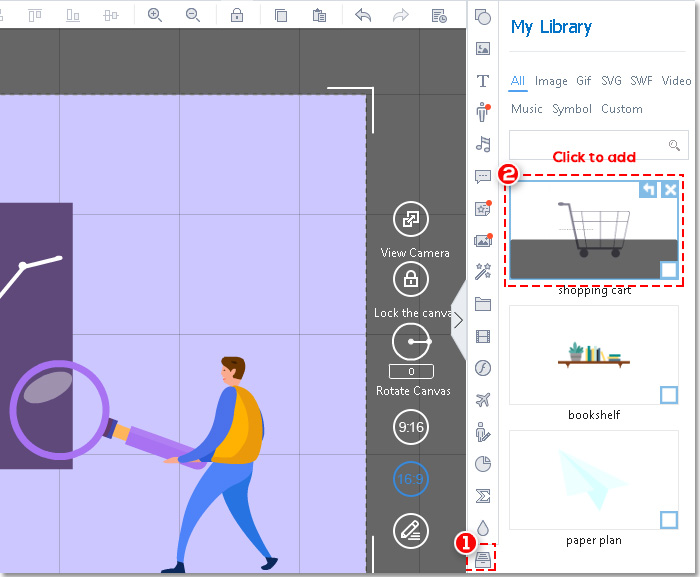
3. Eltávolíthatja az elemet a könyvtárából a törlés fülre kattintva, vagy kattintson az alábbi „Törlés” gombra a könyvtár összes elemének törléséhez.
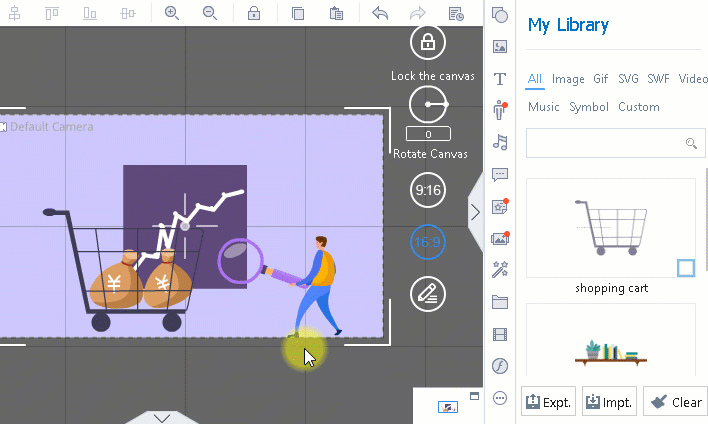
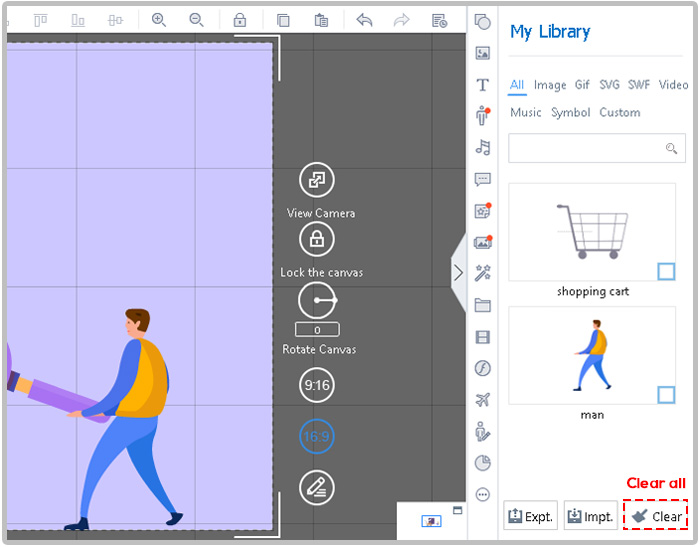
4. A már testreszabott elemet is exportálhatja a könyvtárából. Ily módon közvetlenül importálhatja az elemet más jelenetekbe vagy programokba. Kétféleképpen lehet elérni.
<1>. Mutasson a képre, majd kattintson az „Exportálás” fülre.
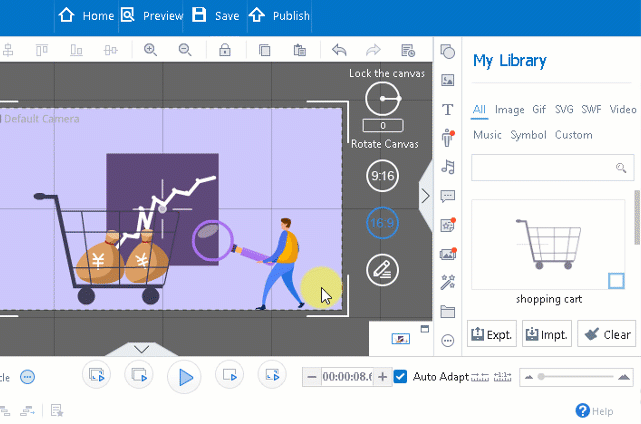
<2>. Jelölje be az elemet, majd kattintson az alábbi „Exportálás” gombra.
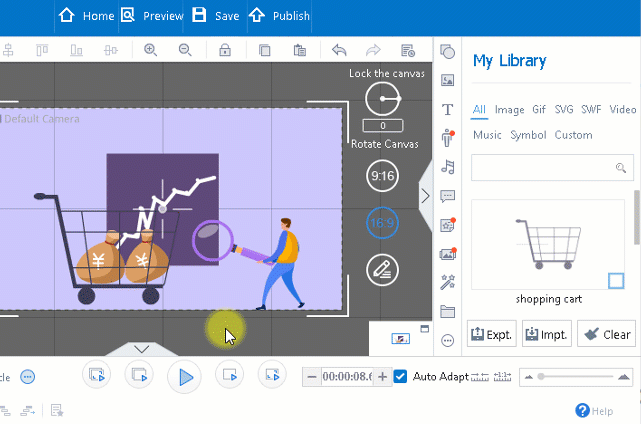
5. Importáljon elemet a könyvtárába.
Kattintson az „Importálás” gombra, válassza ki az importálni kívánt elemet, majd kattintson a „Megnyitás” gombra.